Ang Screenshot (mula sa shot ng English screen - isang screen shot) ay karaniwang tinatawag na isang imahe sa screen, na nakunan sa isang tiyak na sandali gamit ang keyboard o software. Ang pagkuha ng isang screenshot ay kalahati lamang ng labanan, dahil kailangan mo pa ring hanapin ito.
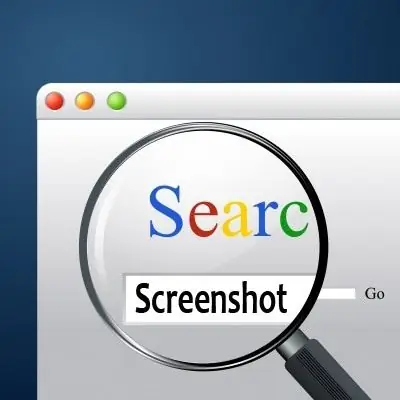
Panuto
Hakbang 1
Kaya, pinindot mo ang PrtSc key upang "kumuha ng larawan" ng lahat ng kasalukuyang nasa screen, o ginamit ang kombinasyong alt="Image" at PrtSc upang makuha lamang ang aktibong window, ngunit hindi mo alam kung ano ang susunod na gagawin. Samantala, ang imahe ay nakuha sa clipboard, at walang point sa hanapin ito sa alinman sa mga folder sa computer. Mas madaling pumunta sa tradisyunal na paraan.
Hakbang 2
Upang magawa ito, kakailanganin mo ang anumang graphic editor, kahit na ang pinakasimpleng isa. Sa kasamaang palad, ang anumang Windows computer ay may kasamang preinstalled ng Paint. Ito ang dapat mong gamitin upang makahanap ng screenshot.
Hakbang 3
Mag-click sa pindutang "Start" sa ibabang kaliwang sulok ng screen, buksan ang seksyong "Lahat ng Mga Programa" at hanapin sa folder na "Karaniwan" ang icon na may imahe ng paleta at ang inskripsiyong Paint. Mag-click dito upang simulan ang programa.
Hakbang 4
Ngayon ay maaari mong "hilahin" ang isang screenshot mula sa clipboard at i-paste ito sa Paint. Maaari mo itong gawin sa pamamagitan ng pagpindot sa key na kombinasyon ng Ctrl at V o sa pamamagitan ng pagpili ng utos na I-paste mula sa menu na I-edit. Lilitaw kaagad ang screenshot sa window ng editor.
Hakbang 5
Nananatili lamang ito upang mai-save ang imahe. Upang magawa ito, pindutin ang key na kombinasyon ng Ctrl at S, o mag-click sa menu na "File" at piliin ang utos na "I-save Bilang". Tukuyin ang folder kung saan mo nais na ilagay ang screenshot, maglagay ng isang pangalan at i-click ang pindutang "OK".






